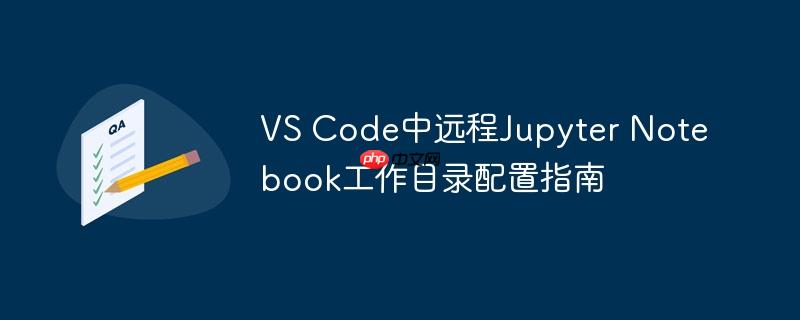
远程Jupyter Notebook工作目录问题解析
在使用vs code连接远程服务器上的jupyter notebook时,一个常见的痛点是相对路径导入(如 from library import resource)失效,导致 modulenotfounderror。这通常发生在项目结构包含多个子目录,且每个子目录中都有独立的notebook文件时。
例如,考虑以下项目结构:
.
└── /home/foouser/src/
├── project1/
│ └── main.ipynb
├── project2/
│ ├── library/
│ │ └── resource.py
│ └── main.ipynb
└── project3/
├── ham/
│ └── spam.py
└── main.ipynb如果Jupyter Lab在 /home/foouser/src/ 目录下启动,那么无论您在VS Code中打开 project2/main.ipynb 还是 project3/main.ipynb,Jupyter内核的当前工作目录始终是 /home/foouser/src/。这意味着,当 project2/main.ipynb 尝试执行 from library import resource 时,Python解释器会在 /home/foouser/src/ 下寻找 library 模块,而非其所在的 project2/ 目录,从而引发错误。
传统的解决方案,例如在每个项目目录下单独启动Jupyter实例,或尝试修改 jupyter.notebookFileRoot 设置,都存在明显的局限性:前者资源消耗大且操作繁琐,后者则仅适用于本地Jupyter实例,对远程连接无效。
解决方案:利用 jupyter.runStartupCommands 自动切换工作目录
为了解决远程Jupyter Notebook的工作目录问题,VS Code Jupyter扩展提供了一个实用的配置项:jupyter.runStartupCommands。此设置允许用户定义一系列在Jupyter内核启动时自动执行的命令。我们可以利用这一特性,在每次打开Notebook并连接内核时,自动将工作目录切换到当前Notebook文件所在的目录。
核心原理: VS Code Jupyter扩展会在启动时注入一个特殊变量 __vsc_ipynb_file__,其值为当前打开的 .ipynb 文件的完整路径。我们可以利用这个变量,通过Python的 os 模块获取Notebook所在的目录,然后使用Jupyter的魔术命令 %cd 来改变当前工作目录。
配置步骤:
-
打开VS Code用户或工作区设置:
- 通过 Ctrl+, (Windows/Linux) 或 Cmd+, (macOS) 打开设置。
- 在搜索框中输入 jupyter.runStartupCommands。
- 点击 "在 settings.json 中编辑" 链接。
-
添加或修改 jupyter.runStartupCommands 配置: 在 settings.json 文件中,添加或更新以下配置项:
{ "jupyter.runStartupCommands": [ "import os", "__t=os.path.dirname(__vsc_ipynb_file__)", "%cd {__t}", "del __t" ] }代码解释:
- "import os": 导入Python的 os 模块,用于路径操作。
- "__t=os.path.dirname(__vsc_ipynb_file__)": 获取当前Notebook文件 (__vsc_ipynb_file__) 的目录路径,并将其赋值给临时变量 __t。
- "%cd {__t}": 使用Jupyter的 %cd 魔术命令将当前工作目录切换到 __t 所指向的路径。
- "del __t": 删除临时变量 __t,保持命名空间整洁。
保存设置并重启Jupyter内核: 保存 settings.json 文件后,为了使更改生效,您需要重启VS Code中的Jupyter内核。通常,在Notebook的右上角选择“重启内核”即可。
示例验证:
假设您在 /home/foouser/src/project3/main.ipynb 中,在应用上述设置后,执行以下代码:
import os print(os.getcwd())
输出将是 /home/foouser/src/project3/,而非 /home/foouser/src/。此时,您可以成功执行 from ham import spam 这样的相对导入。
注意事项与总结
- 重启内核: 每次修改 jupyter.runStartupCommands 后,务必重启相关的Jupyter内核,以确保新的启动命令被执行。
- VS Code特定变量: __vsc_ipynb_file__ 是VS Code Jupyter扩展在内核启动时注入的特殊变量,仅在VS Code环境下有效。
- 兼容性: 此方法依赖于VS Code Jupyter扩展的功能,因此在其他Jupyter客户端中可能不适用。
- 社区进展: 值得注意的是,VS Code Jupyter团队已将此问题列为一个功能请求(Issue #8771),未来可能会有更直接、更官方的解决方案。当前提供的 jupyter.runStartupCommands 是一种有效的社区推荐的临时解决方案。
通过以上配置,您可以显著提升在VS Code中远程Jupyter Notebook的开发体验,有效解决因工作目录不匹配导致的相对路径导入问题,从而更流畅地进行跨项目、模块化的代码开发。






























